1、动图演示如下:

2、为了方便的完成此操作,我们可以选择方方格子插件按钮

3、然后选择汇总拆分选项

4、选择其中的汇总多表操作
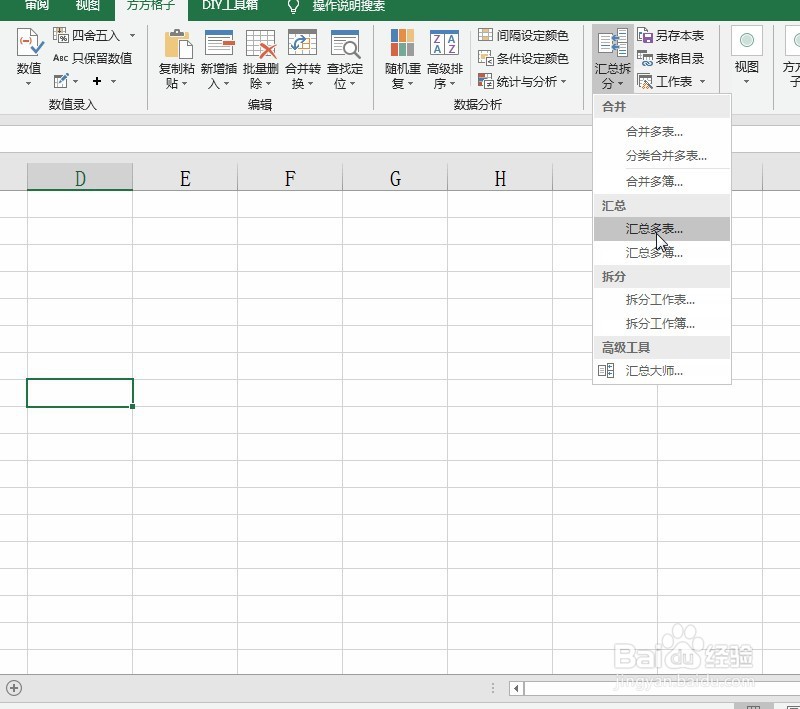
5、弹出对话框,分别设置多个表格复选,汇总区域、区域样式和汇总方式,如下图所示:

6、确定之后呢即可看到求和结果,如下图所示

时间:2025-10-23 10:58:03
1、动图演示如下:

2、为了方便的完成此操作,我们可以选择方方格子插件按钮

3、然后选择汇总拆分选项

4、选择其中的汇总多表操作
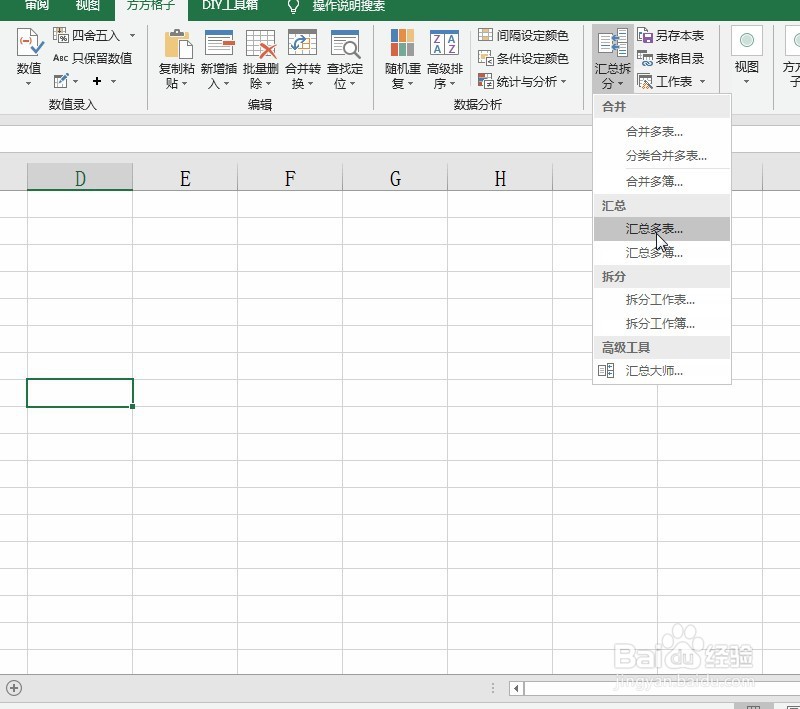
5、弹出对话框,分别设置多个表格复选,汇总区域、区域样式和汇总方式,如下图所示:

6、确定之后呢即可看到求和结果,如下图所示

